이 기능은 웍스 결재 상품 신청 후 사용 가능합니다.
자주 사용하는 결재선, 수신 그룹, 공유 그룹을 등록 후 결재 문서 작성 시 간편하게 불러와 사용할 수 있습니다. (결재 문서 작성 참고)
나의 결재선 화면은 다음과 같이 구성되어 있습니다.
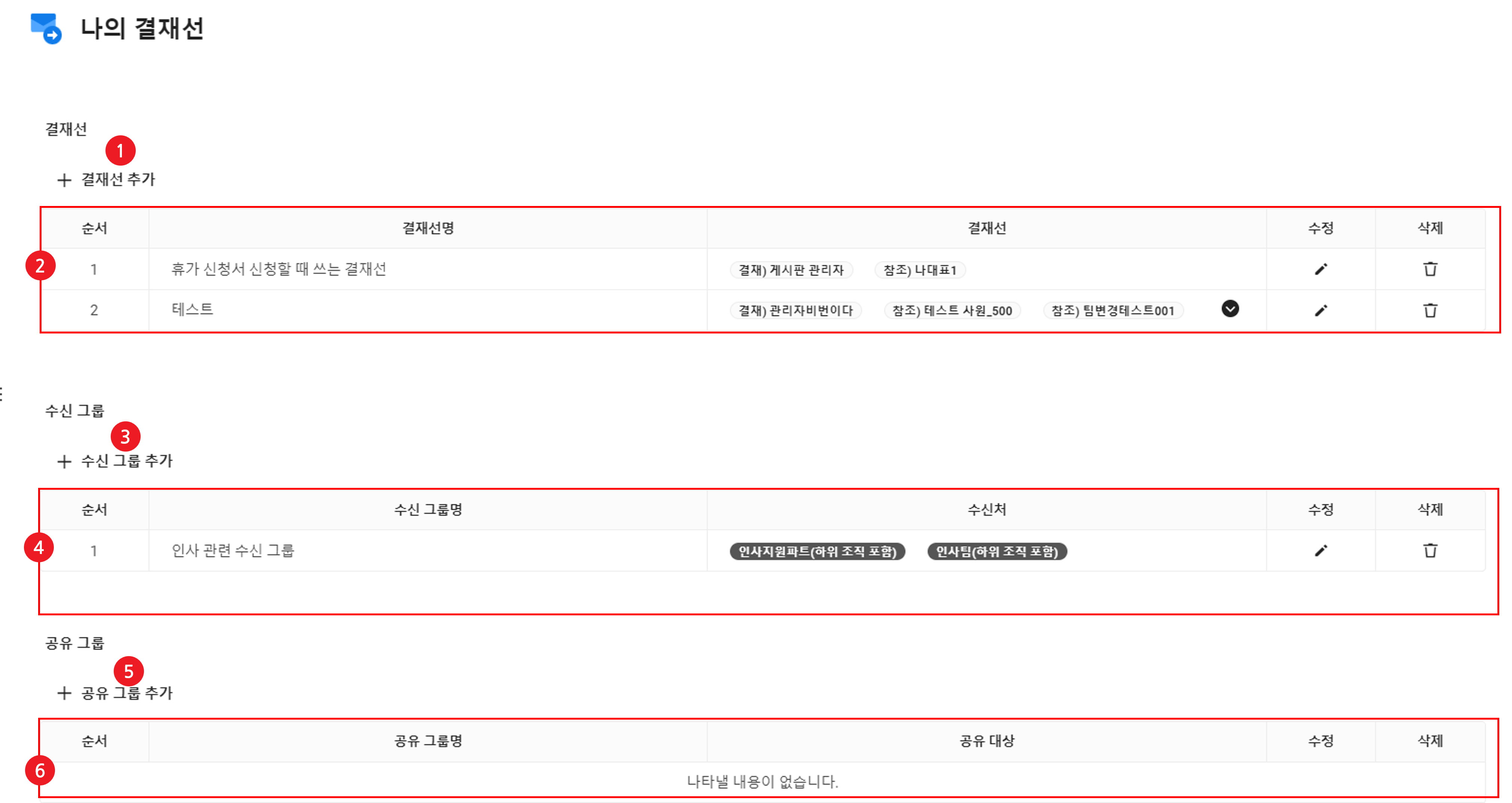
| 영역 | 설명 |
|---|---|
| ① 결재선 추가 | 클릭하여 나의 결재선 추가(나의 결재선 추가 참고) |
| ②나의 결재선 목록 | 결재선 목록 표시
|
| ③ 수신 그룹 추가 | 클릭하여 나의 수신 그룹 추가(나의 수신 그룹 추가 참고) |
| ④ 나의 수신 그룹 목록 | 수신 그룹 목록 표시
|
| ⑤ 공유 그룹 추가 | 클릭하여 나의 공유 그룹 추가(나의 공유 그룹 추가 참고) |
| ⑥ 나의 공유 그룹 목록 | 공유 그룹 목록 표시
|
나의 결재선 추가
나의 결재선을 등록하는 방법은 다음과 같습니다.
- PC 웹 오른쪽 상단의
 를 클릭 후, 팝업에서 '결재'를 클릭합니다.
를 클릭 후, 팝업에서 '결재'를 클릭합니다. - 화면 왼쪽 상단의
 을 클릭합니다.
을 클릭합니다. - 메뉴에서 '나의 결재선'을 클릭합니다.
- '결재선 추가'를 클릭합니다
- 결재선 설정 팝업창에서 정보를 입력 후 '저장'을 클릭합니다.
- 결재선명을 입력합니다.
- '결재선 추가'를 클릭한 후 결재 구분 및 결재자를 선택합니다.(결재 구분 및 결재자 상세 설명 참고)
- 결재자는 사원 또는 부서로 추가 가능(결재선 추가의 4번 항목 참고)
- 병렬 결재(합의)는 1명 이상의 사원 또는 하나 이상의 부서로 구성할 수 있으며, 사용자가 문서 작성 시 필요에 따라 병렬 결재(합의)자 추가 가능
- 설정한 결재자를 삭제하려면
 를 클릭
를 클릭 - 결재 구분이 병렬 결재(합의)인 경우 결재 구분을 삭제하면 묶여진 병렬 결재자가 모두 삭제됨
- 결재자를 더 추가하려면 '결재선 추가'를 클릭하여 절차를 반복합니다.
- 나의 결재선 목록에 설정한 결재선이 표시됩니다.
나의 수신 그룹 추가
나의 수신 그룹을 등록하는 방법은 다음과 같습니다.
- PC 웹 오른쪽 상단의
 를 클릭 후, 팝업에서 '결재'를 클릭합니다.
를 클릭 후, 팝업에서 '결재'를 클릭합니다. - 화면 왼쪽 상단의
 을 클릭합니다.
을 클릭합니다. - 메뉴에서 '나의 결재선'을 클릭합니다.
- '수신 그룹 추가'를 클릭합니다.
- 수신 그룹 설정 팝업창에서 정보를 입력 후 '저장'을 클릭합니다.
- 수신 그룹명을 입력합니다.
- 수신처를 추가합니다. 수신처는 부서 또는 사원 단위로 추가할 수 있으며, 하나 이상의 부서 또는 한명 이상의 사원을 추가할 수 있습니다.
- 부서: 선택된 부서 전체 구성원이 수신 대상, '하위 조직 포함'을 선택하면 하위 조직 구성원 포함
- 사원: 선택된 사원만 수신
- 나의 수신 그룹 목록에 설정한 수신 그룹이 표시됩니다.
나의 공유 그룹 추가
나의 공유 그룹을 등록하는 방법은 다음과 같습니다.
- PC 웹 오른쪽 상단의
 를 클릭 후, 팝업에서 '결재'를 클릭합니다.
를 클릭 후, 팝업에서 '결재'를 클릭합니다. - 화면 왼쪽 상단의
 을 클릭합니다.
을 클릭합니다. - 메뉴에서 '나의 결재선'을 클릭합니다.
- '공유 그룹 추가'를 클릭합니다.
- 공유 그룹 설정 팝업창에서 정보를 입력 후 '저장'을 클릭합니다.
- 공유 그룹명을 입력합니다.
- 공유 대상을 선택합니다. 공유 대상은 부서 또는 사원 단위로 추가할 수 있으며, 하나 이상의 부서 또는 한명 이상의 사원을 추가할 수 있습니다.
- 부서 단위로 추가하면 선택한 부서 전체 구성원이 공유 대상
- 기본적으로 부서 단위로 공유, ‘소속된 구성원 개별 입력’을 선택하면 작성 시점의 소속 구성원에게 개별 공유 가능
- '하위 조직 포함'을 선택하면 하위 조직 구성원 포함
- 사원 단위로 추가하면 선택된 사원에게만 공유
- 부서 단위로 추가하면 선택한 부서 전체 구성원이 공유 대상
- 나의 공유 그룹 목록에 설정한 공유 그룹이 표시됩니다.